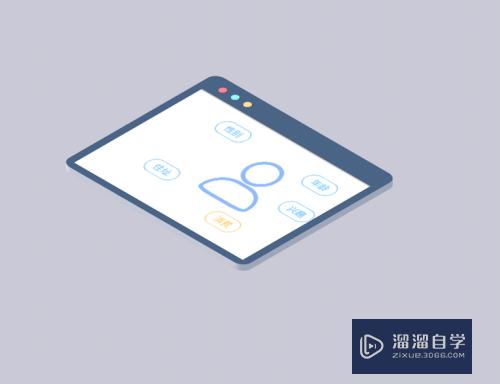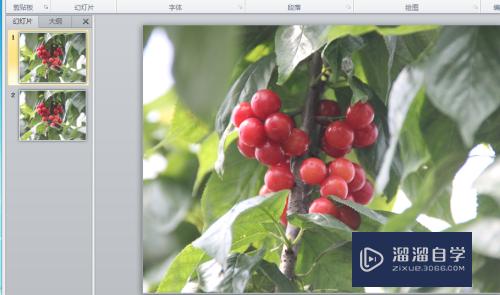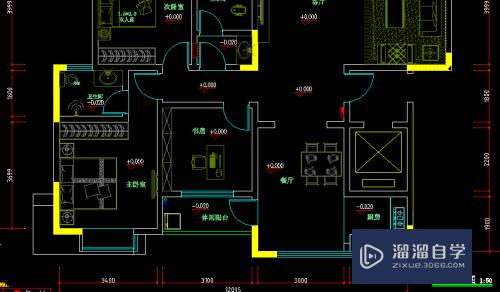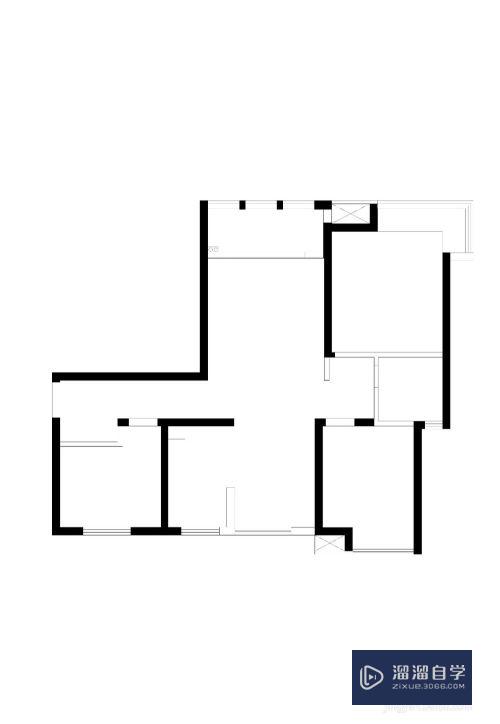如何用PS做出下雨状态(如何用ps做出下雨状态图)优质
在我们日常工作中使用软件时会遇到各种各样的问题。今天小编来分享一下“如何用PS做出下雨状态?”小伙伴要仔细看哦。希望这个教程能帮助到各位小伙伴!
工具/软件
硬件型号:小新Pro14
系统版本:Windows7
所需软件:PS CS3
方法/步骤
第1步
打开ps。新建个图层。
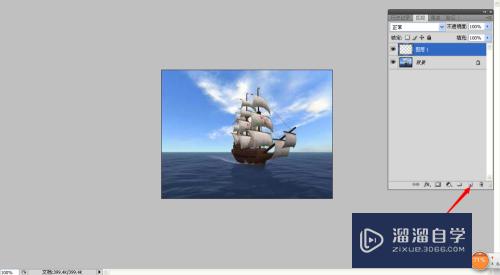
第2步
填充图层颜色。颜色为黑色快捷键(【Shift】+【BackSpace】)。
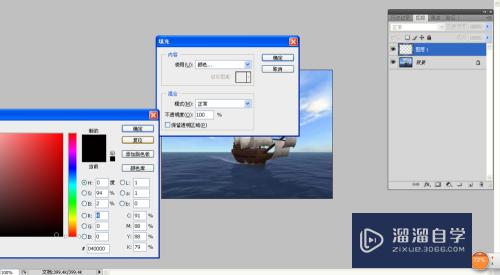
第3步
选择上面的滤镜。找到点状化。
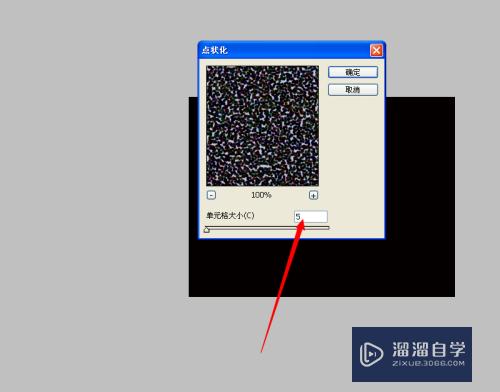
第4步
效果是下面的图的。可以自由调试
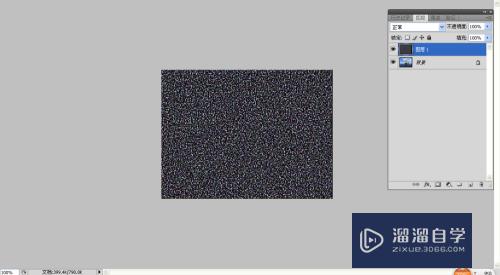
第5步
还是滤镜 找到模糊- 动感模糊。
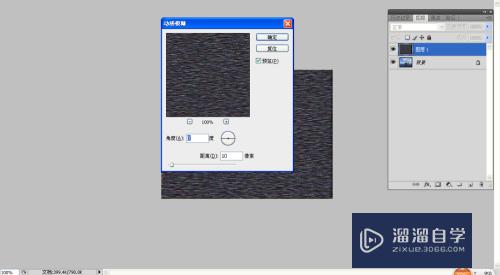
第6步
右侧找到 “滤色”
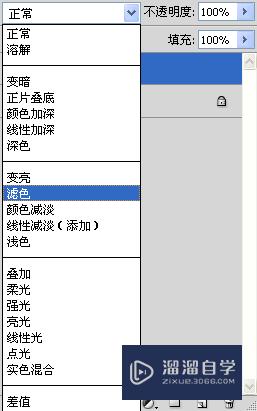
第7步
最后调下不透明度到50。
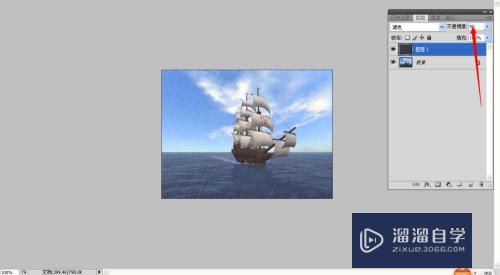
第8步
最后效果图是下面这样的

以上关于“如何用PS做出下雨状态(如何用ps做出下雨状态图)”的内容小渲今天就介绍到这里。希望这篇文章能够帮助到小伙伴们解决问题。如果觉得教程不详细的话。可以在本站搜索相关的教程学习哦!
更多精选教程文章推荐
以上是由资深渲染大师 小渲 整理编辑的,如果觉得对你有帮助,可以收藏或分享给身边的人
本文标题:如何用PS做出下雨状态(如何用ps做出下雨状态图)
本文地址:http://www.hszkedu.com/64811.html ,转载请注明来源:云渲染教程网
友情提示:本站内容均为网友发布,并不代表本站立场,如果本站的信息无意侵犯了您的版权,请联系我们及时处理,分享目的仅供大家学习与参考,不代表云渲染农场的立场!
本文地址:http://www.hszkedu.com/64811.html ,转载请注明来源:云渲染教程网
友情提示:本站内容均为网友发布,并不代表本站立场,如果本站的信息无意侵犯了您的版权,请联系我们及时处理,分享目的仅供大家学习与参考,不代表云渲染农场的立场!